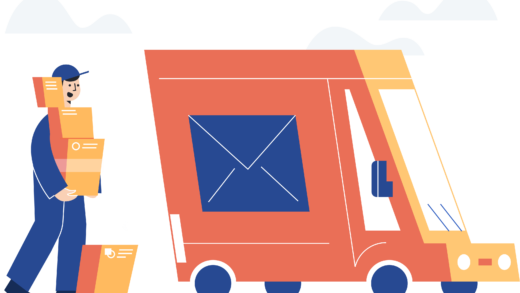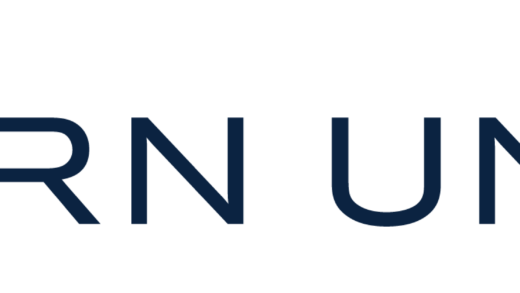Как подключить MetaMask к PancakeSwap
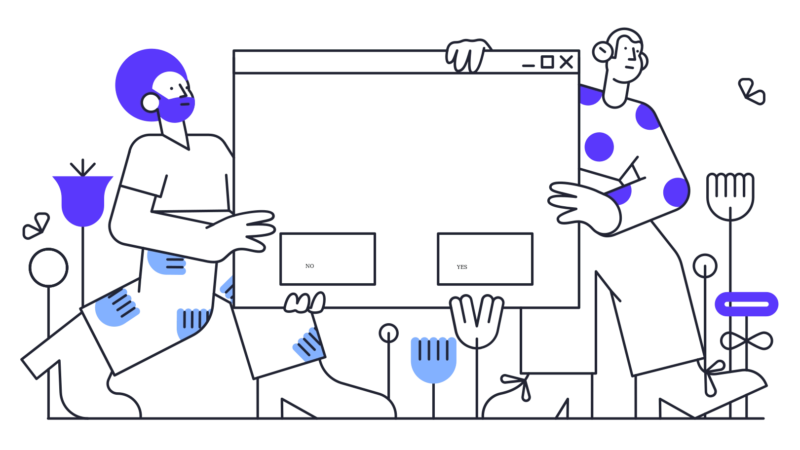
Прежде чем вы сможете обменивать токены на PancakeSwap, вам необходимо подключить к нему кошелек, такой как MetaMask.
Таким образом, вы можете используйте свой BNB от MetaMask для обмена на другой токен.
Чтобы подключить MetaMask к PancakeSwap, вам необходимо установить MetaMask в Chrome и создать новый кошелек.
Затем перейдите в PancakeSwap, нажмите «Подключить» и нажмите «MetaMask».
После того, как вы нажали на «MetaMask», откроется всплывающее уведомление.
Всплывающее уведомление подскажет, как подключить MetaMask к PancakeSwap.
Все, что вам нужно сделать, это следуйте инструкциям на экране чтобы соединить их вместе.
После этого ваш кошелек MetaMask будет автоматически подключен к сети Binance Smart Chain.
Если это не так, вы можете следовать этому руководству на Binance о том, как это сделать.
Вот как подключить MetaMask к PancakeSwap:
- Установите MetaMask и создайте новый кошелек
- Перейдите в PancakeSwap и нажмите «Подключиться».
- Подключить MetaMask к PancakeSwap
- Разрешить использование PancakeSwap в MetaMask
1. Установите MetaMask и создайте новый кошелек
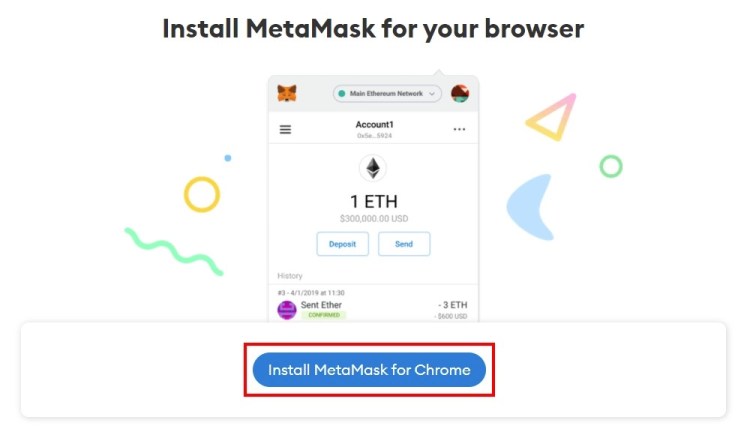
Примечание. Перейдите ко второму шагу, если вы уже установили MetaMask в Chrome.
Первый шаг — установить метамаск и создайте новый кошелек.
Во-первых, перейдите на веб-сайт MetaMask на рабочем столе.
Когда вы окажетесь на веб-сайте MetaMask, нажмите «Загрузить сейчас», а затем «Установить MetaMask для Chrome».
Нажав «Установить MetaMask для Chrome», вы перейдете к расширению MetaMask в Chrome.
Следующий, нажмите «Добавить в Chrome» чтобы добавить MetaMask в Chrome.
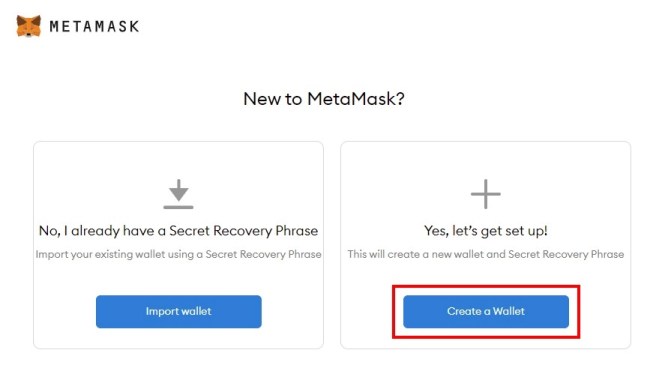
После добавления MetaMask в Chrome вы попадете на домашнюю страницу веб-сайта MetaMask.
На главной странице вы увидите несколько вариантов, включая «Импортировать кошелек» и «Создать кошелек».
Если вы впервые используете MetaMask, нажмите «Создать кошелек».
В процессе создания кошелька вам будет предоставлена фраза восстановления.
Убедись в сохранить фразу восстановления где-нибудь в безопасности.
После того, как вы сохранили фразу восстановления, вам необходимо подтвердить ее.
После того, как вы подтвердите фразу восстановления, ваш кошелек MetaMask будет успешно создан.
2. Перейдите на PancakeSwap и нажмите «Подключиться».
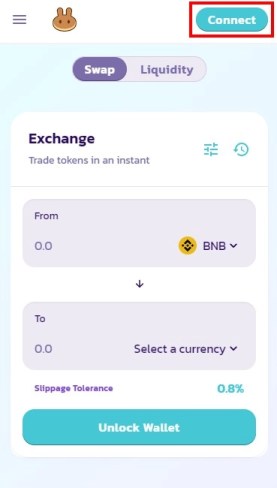
Теперь, когда вы создали новый кошелек на MetaMask, вы можете подключить его к PancakeSwap.
Во-первых, перейдите на сайт PancakeSwap.
Как только вы окажетесь на веб-сайте PancakeSwap, вы увидите кнопку «Подключиться» на верхней панели навигации.
Нажать на Кнопка «Подключиться».
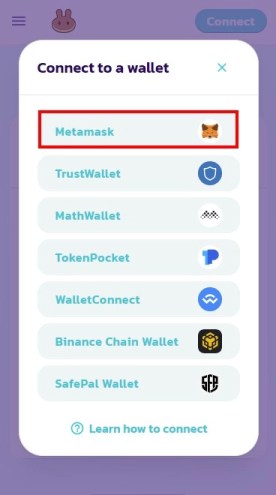
После нажатия на кнопку «Подключиться» откроется всплывающее окно.
Во всплывающем окне вы увидите список кошельков, из которых вы можете выбрать.
Сюда входят «Metamask», «TrustWallet», «MathWallet» и другие.
Поскольку вы хотите подключить Metamask к PancakeSwap, нажмите «Метамаска».
3. Подключите MetaMask к PancakeSwap
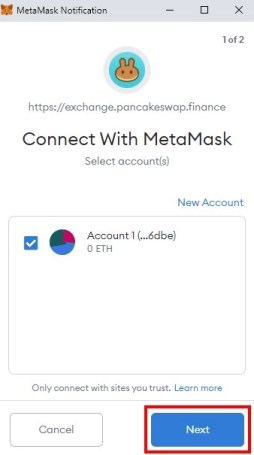
После того, как вы нажали «MetaMask», откроется всплывающее уведомление MetaMask.
В уведомлении вы увидите все свои учетные записи MetaMask.
Если у вас только одна учетная запись, вам не нужно ничего делать, так как она будет выбрана по умолчанию.
Затем, нажмите на кнопку «Далее» чтобы продолжить процесс подключения.
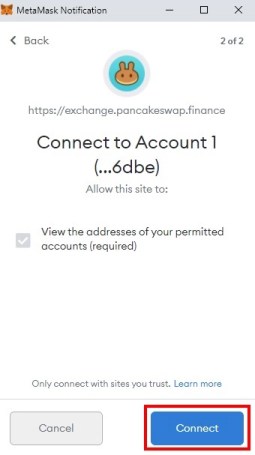
После того, как вы нажмете кнопку «Далее», вы попадете на страницу «Подключиться к учетной записи».
На странице вы увидите флажок «Просмотреть адреса ваших разрешенных учетных записей (обязательно)».
Флажок указывает, что вам нужно разрешить PancakeSwap просматривать ваши адреса.
По умолчанию флажок будет установлен так, как это требуется.
Нажмите на кнопку «Подключиться» чтобы перейти к следующему шагу.
4. Разрешить использование PancakeSwap в MetaMask
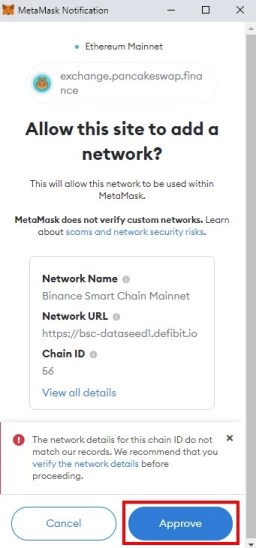
Нажав кнопку «Подключиться», вы попадете на страницу «Разрешить этому сайту добавлять сеть».
По умолчанию будет использоваться сеть Binance Smart Chain Mainnet.
Если он находится в другой сети, вы можете изменить его позже в настройках MetaMask.
Нажмите на кнопку «Подтвердить» чтобы перейти к следующему шагу.
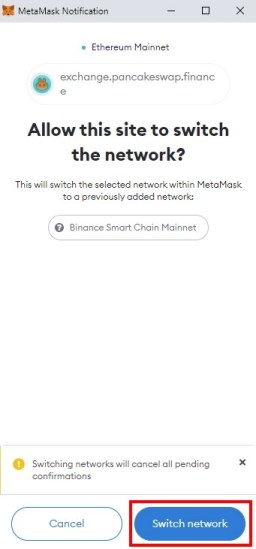
После того, как вы нажмете «Подтвердить», вы попадете на «Разрешить этому сайту переключать сеть?» страница.
Последний шаг — переключить выбранную сеть в MetaMask на кошелек Binance Smart Chain Mainnet.
Для этого нажмите на «Переключить сеть» для переключения сети.
После того, как вы нажмете «Переключить сеть», вы вернетесь на PancakeSwap.
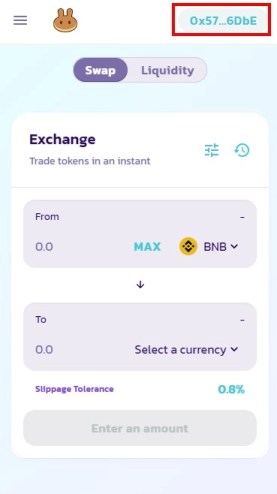
На PancakeSwap вы увидите адрес своего кошелька в в правом верхнем углу страницы.
Это означает, что вы успешно подключили MetaMask к PancakeSwap.
Теперь вы сможете обменять BNB на другой токен.
Вы можете сделать это, вставив адрес токена, который хотите купить, в поле «Кому».
Затем введите сумму BNB, которую вы хотите обменять на токен, и нажмите «Обменять», чтобы обменять их.
Вы успешно научились подключать MetaMask к PancakeSwap!
Заключение
Убедитесь, что выбранная сеть в MetaMask является Умная сеть Binance сеть.
Если это не так, вам нужно изменить свою сеть на нее.
В противном случае вы не сможете использовать BNB для обмена на другой токен.
Вы можете сделать это, зайдя в свой Настройки метамаски затем «Сети».
Затем следуйте инструкциям в этом руководстве.
дальнейшее чтение
Лучший реферальный код Binance в 2021 году
Как включить браузер DApp в Trust Wallet
Как купить Micro Bitcoin Finance (MBTC)